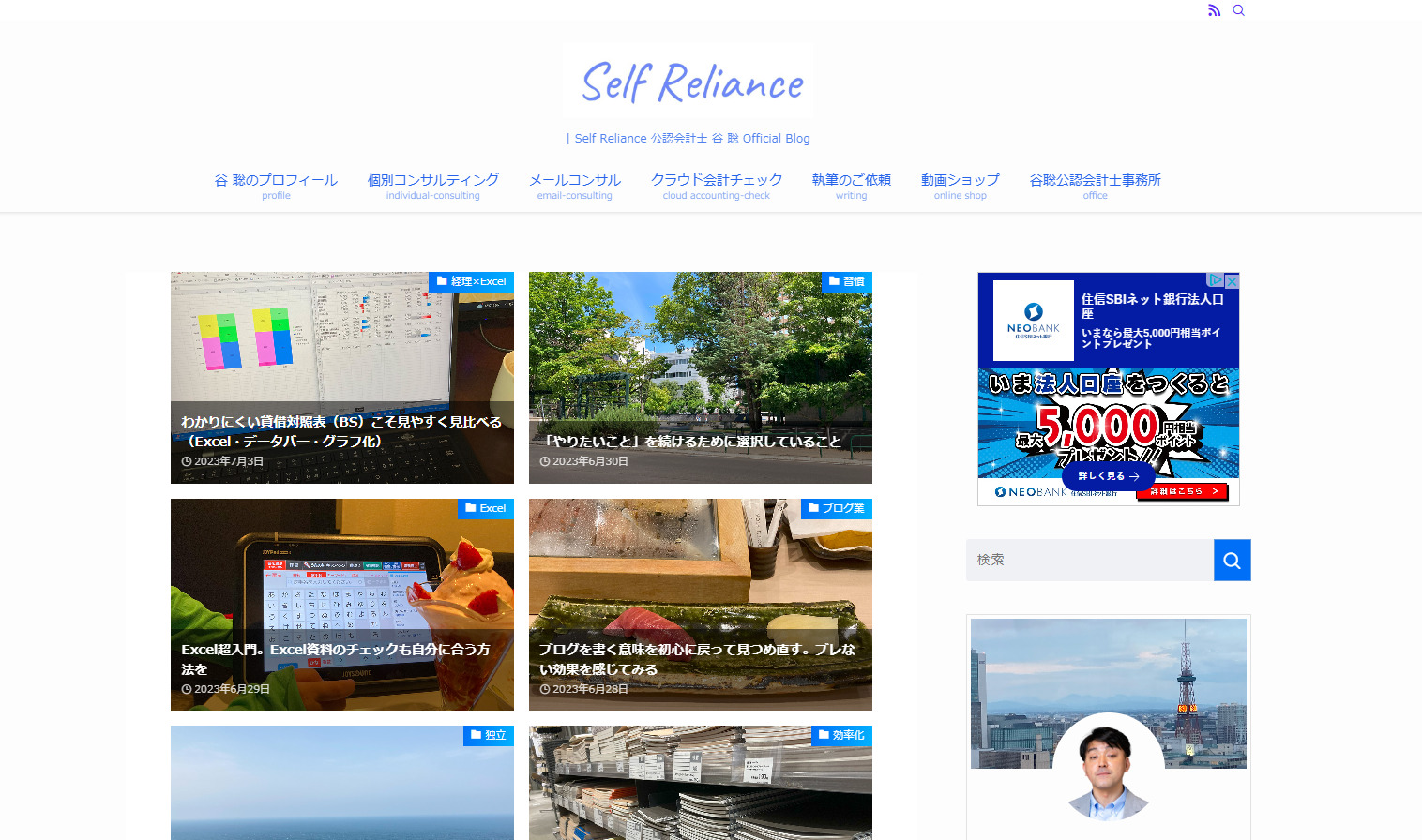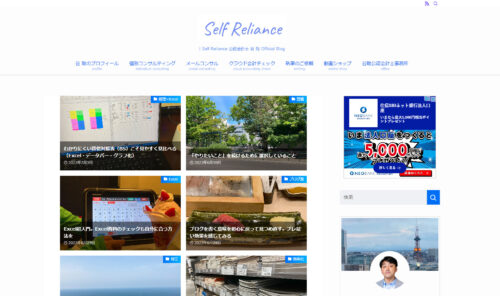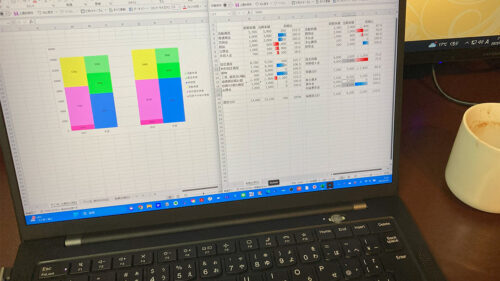ネット上のWebサイトを見ない日はありません。
そんなときに、便利だなと感じているショートカットキーをいくつかまとめてみました。
アドレスバーに瞬間移動で検索
調べたいことがあったりすると、Googleなどで検索して目的のWebサイトを探すことも多いでしょう。
複数のWebサイトを体系的に調べたり、見比べたりすることもよくあります。
そんなときにアドレスバーにカーソルを瞬間移動できる[Alt]+[D]はおすすめです。
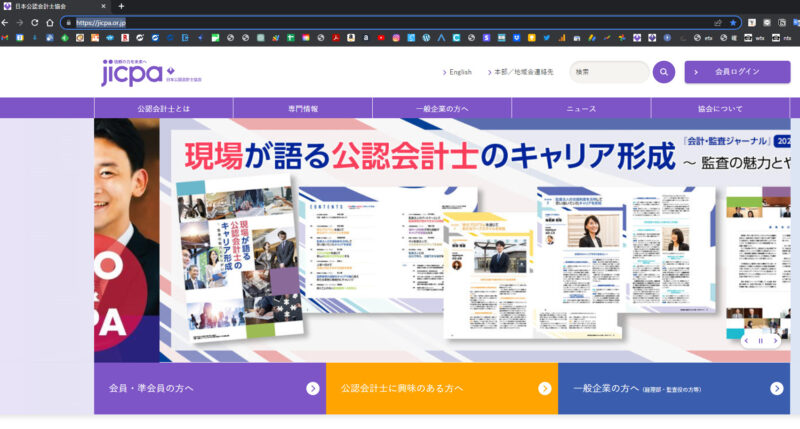
検索するたびに、画面の上にあるアドレスバーまでカーソルを移動させるのは地味にめんどくさいです。
ところが、この[Alt]+[D]だと、カーソルがアドレスバーまで瞬間移動するので、サッと次の検索に移れます。
検索するたびにカーソルをマウスなどで動かす必要もありませんし、検索エンジンに戻る必要もありません。
ちなみに、[Alt]+[D]の「+」は、[Alt]を押しながら[D]という意味で書いています。
ページをスクロール
Webサイトはほとんどの場合、上から下に向かって情報が載っています。
なので、下方向にスクロールさせることはよくあります。
そのときのおすすめとしては、[スぺースキー]です。
[スぺースキー]1回で、表示されていなかった下のページ(1ページ分)までスクロールできます。
トップページを表示している状態から、
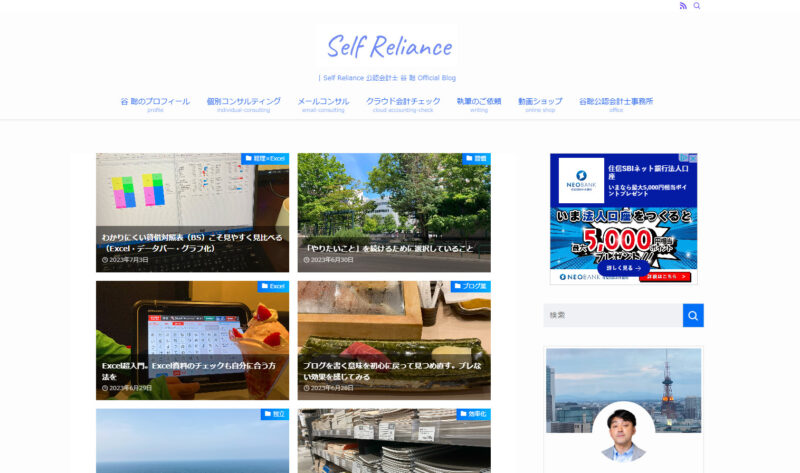
[スぺースキー]を押すと、このように(↓)ちょうど1ページ分をスクロールできます。
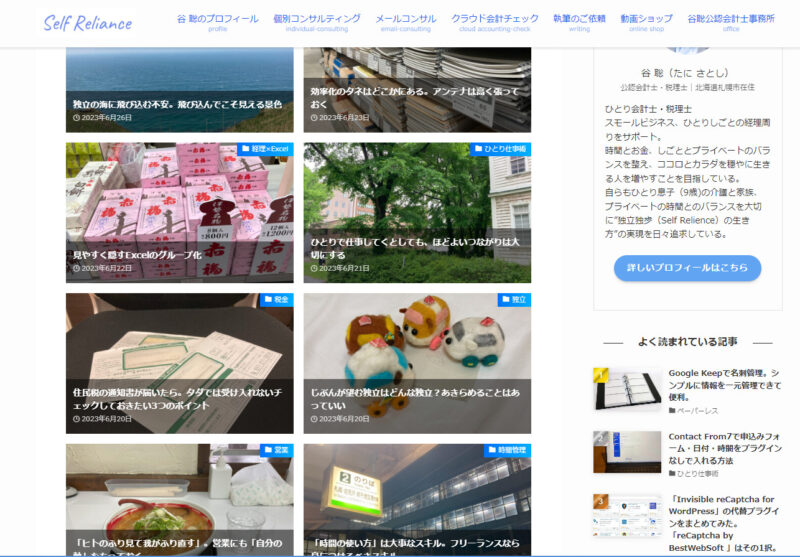
縦置きにしたディスプレイで見るとこうなります(↓)。
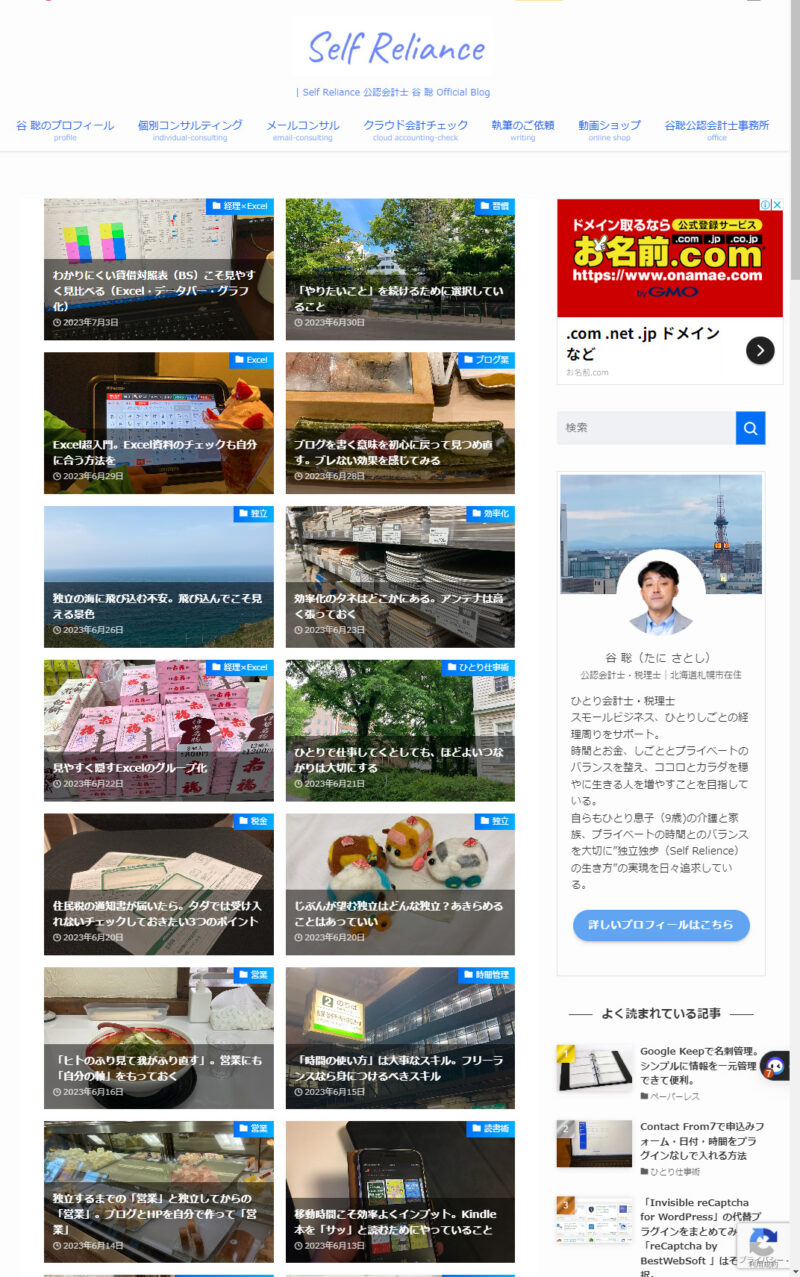
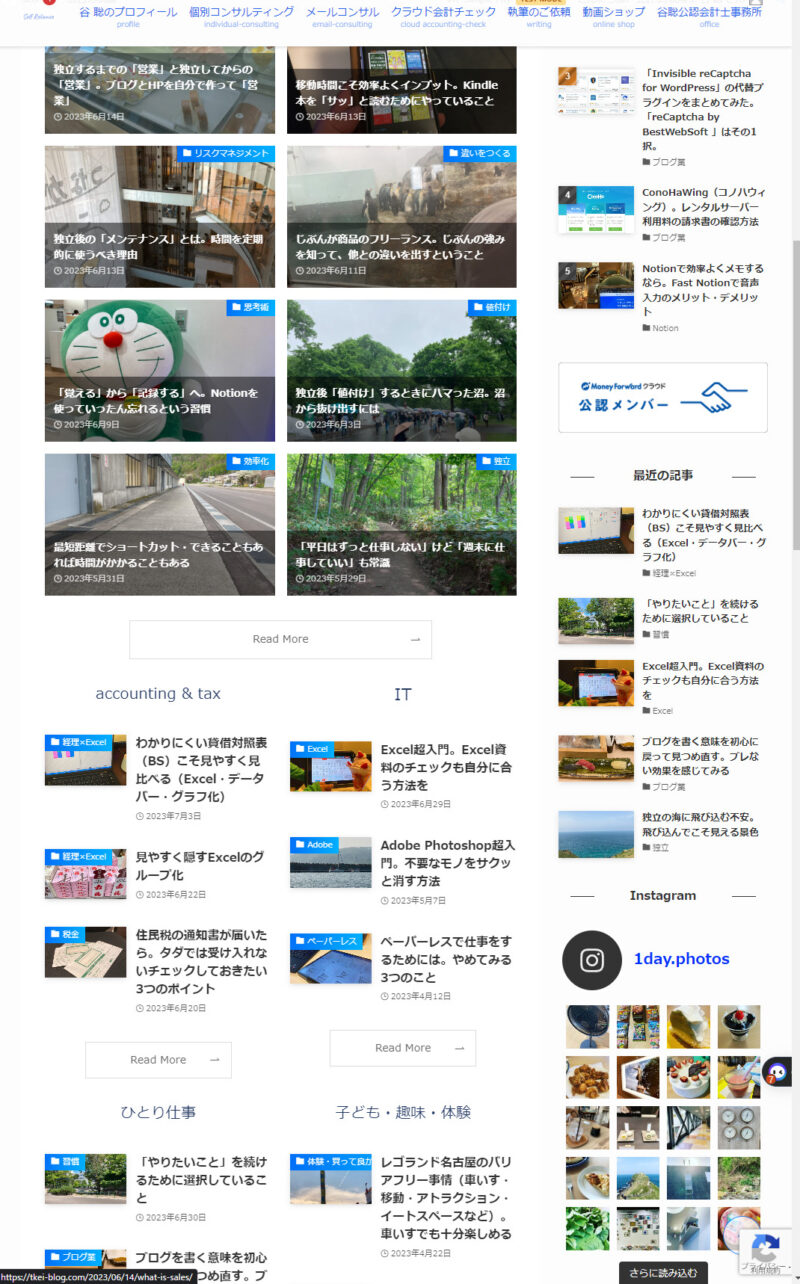
[スぺースキー]を1回クリックしてもこれだけスクロールでき見るのも楽。4倍界王拳くらいのインパクトです。
わたしが普段使っているのは、トラックボールマウスとトラックポイントキーボード(ThinkPad)ですが、
前者なら、ホイール(コロコロの球体)を転してスクロール
後者なら、トラックポイント(通称:赤ポチ)を下方向に押しながらセンターボタンを押してスクロール
するわけですが、
好みもあってか、個人的にしっくりきません(赤ポチに至っては、押している人差し指のお腹部分が痛く・・・)。
そんなわけで、個人的には[スぺースキー]のスクロールが楽で気に入っています。
キーワード検索と拡大縮小
キーワード検索も使う場面はけっこうあります。
そのときによく使うのが、[Ctrl]+[F]。
ExcelなどのOfficeソフトと同じで馴染みもあるショートカットキーです。
ピンポイントで見たい部分をキーワードでヒットさせれば、調べる時間も短縮できます。
それともう一つ。
これは、どちらかというと外出先でたまに使うものです。
自宅の場合は27インチの外付けモニタでデュアルディスプレイにしているので、画面の小ささが気になることは今のところはありません(視力は裸眼1.2ですし)。
ただ、外出先で見るモニタは14インチのノートパソコン。
「もう少し大きく表示したい」なんてこともあります。
そんなときは[Ctrl]+[+]で拡大(縮小は[Ctrl]+[-])しています。
[Ctrl]+[0]で元の100%表示に戻せますし、サッと大きさを変えられるのでおすすめです。
これを知らなかったときは、つい、めんどくささから、しかめっ面×片方の目だけでなんとか見ようとしていましたが、そうしなくて済んでいます。
ショートカットキーは無数にありますが、よくやっている操作からまず試してみるのがおすすめです。
スポーツと同じように繰り返しやってみることが、なんだかんだで一番の近道かと。
・[Alt]+[D]でアドレスバー
・[スぺースキー]でスクロール
・[Ctrl]+[F]でキーワード検索
・[Ctrl]+[+/-]で拡大縮小
もしまだという方は1度試してみていただければ。おすすめです。
■編集後記
昨日は息子の病院、その後は法務局、午後は所用で外出、外出先でブログ執筆などでした。
■息子(9歳)
入院21日目(外泊含め27日目)。
外泊も終わり昨日は病院へ戻りました。「術後の状態はすこぶる良いですね!」と主治医の先生からお墨付きも。
ということで、個室から大部屋に変わりました。寝泊まりしての付き添いはひとまず終了です。
息子は何かしらのご褒美を待っているようですが。。
■昨日の1日1新
・とある申請